进入vim编辑器
vim 文件名

进入命令行模式
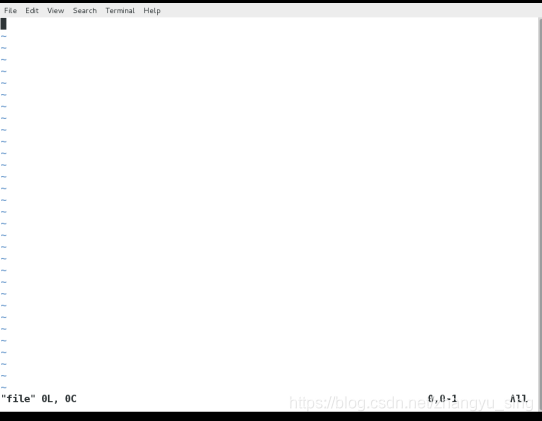
编辑文件
文件编辑命令
按 i 进入插入模式,此时可在光标处对文件进行编辑
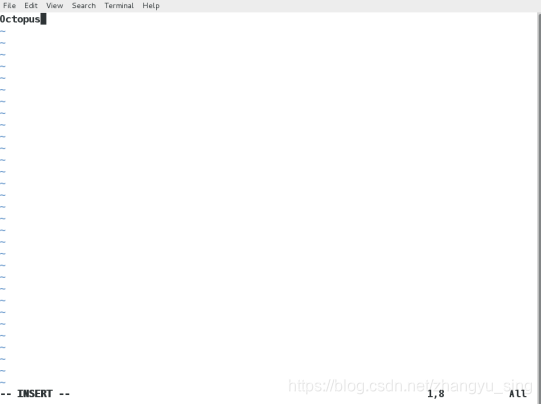
按 I 在该行首部进行插入
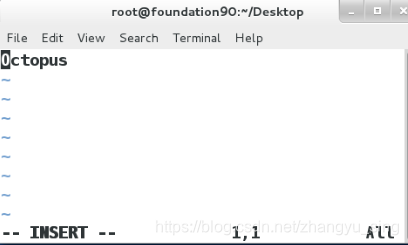
按 a 在光标所在字符的下一个字符插入
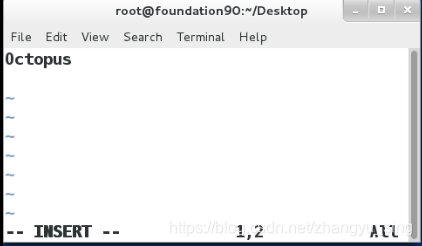
按 A 在该行尾部进行插入
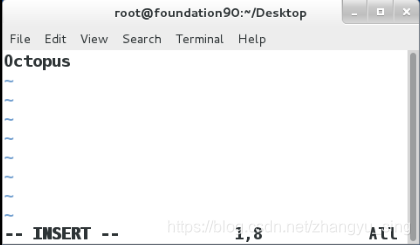
按 o 键在光标所在行下一行插入
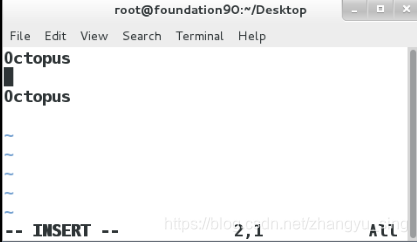
按 O 键在光标所在行的上一行插入
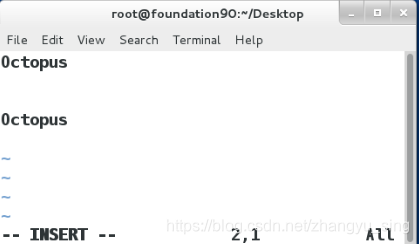
按 s 在光标所在字符删除并插入
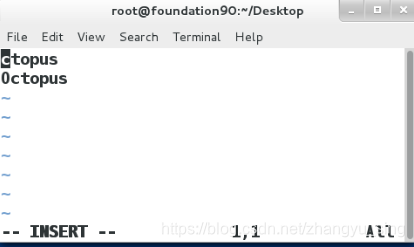
按 S 在光标所在行删除并插入
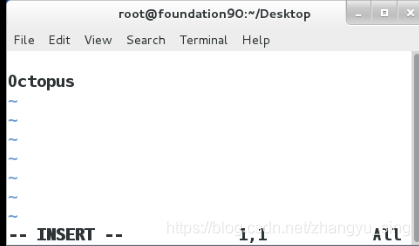
文件剪切复制删除快捷命令
所有操作都由光标位置开始
复制命令
yl 复制一个字母
y3l 复制3个字母
yw 复制一个单词
y3w 复制3个单词
yy 复制1行
y3y 复制3行
删除命令
dl 删除一个字母
d3l 删除3个字母
dw 删除1个单词
d3w 删除3个单词
dd 删除1行
d3d 删除3行
剪切命令
cl 剪切1个字母
c3l 剪切3个字母
cw 剪切1个单词
c3w 剪切3个单词
cc 剪切1行
c3c 剪切3行
p 粘贴
u 撤销
ctrl+r 恢复撤销
批量替换命令
:%s/要替换的字符/替换成的字符/g
注意:
%s标示所有的行
g标示所有的列
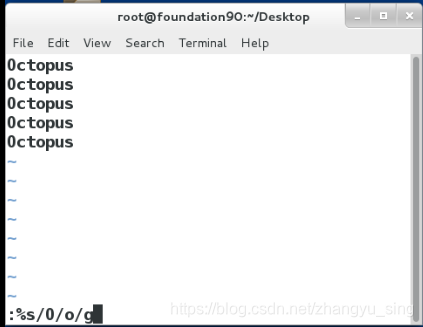
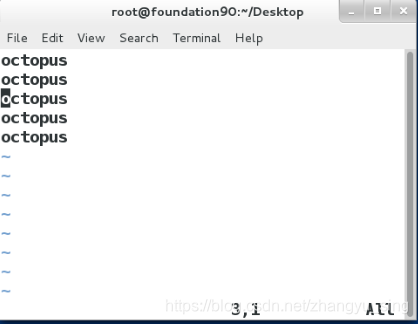
vim可视化模式
ctrl + v 在这个模式下可以选择区域操作
批量添加字符
ctrl + v 选中要加入字符所在的列
按大写的I
加入字符
按 Esc
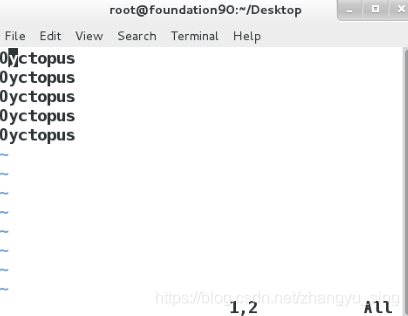
vim 的分屏功能
ctrl+w s 上下分屏
ctrl+w v 左右分屏
ctrl+w c 关闭光标所在屏幕
ctrl+w 上下左右 光标移动到指定屏幕
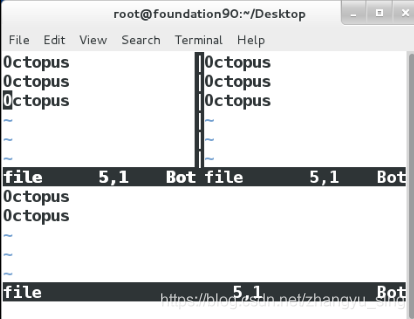
:sp file2 同时编辑当前文件和file2
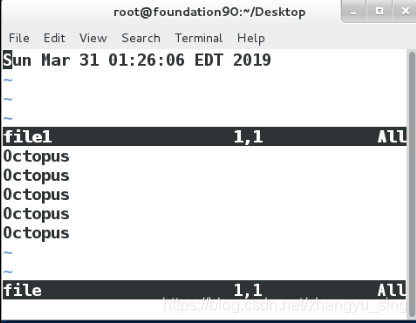
光标跳转命令
命令行模式下
按 gg 后光标移动到文件的第一行
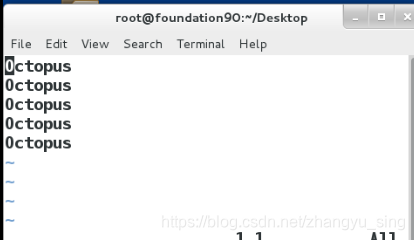
按number gg 后光标移动到指定的number行
例2gg
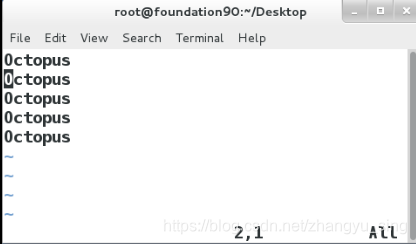
按 G 后光标移动到文件的最后
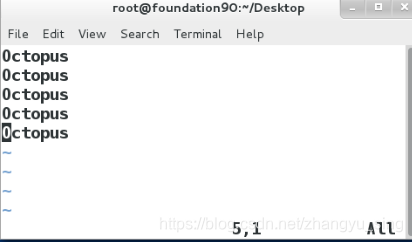
按 :number 后光标移动到到指定number的行
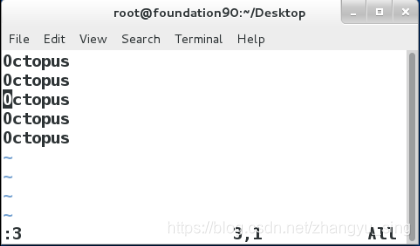
退出vim编辑器
按ESC按键进入命令行模式下
输入 :wq 表示退出并保存
:wq! 表示强制退出并保存,一般仅在root用户下可以使用
:q! 表示强制退出不保存
:q 表示对文件无任何操作后直接退出
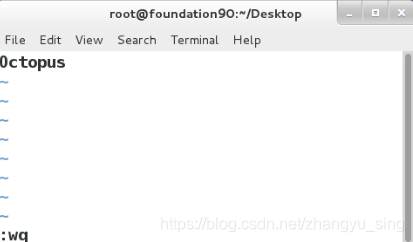
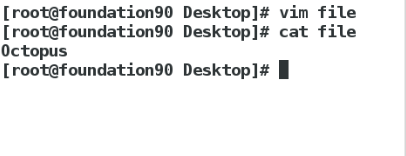






















 被折叠的 条评论
为什么被折叠?
被折叠的 条评论
为什么被折叠?








